新增或編輯防火牆規則
每當受監視的參數變更時,都需要修改。若完成的變更導致規則無法滿足條件,且無法套用指定的處理方法,則指定的連線會遭拒絕。這可能會使受該規則影響的應用程式作業發生問題。遠端網路位址或連接埠號碼的變更就是一個範例。
下列 ESET 知識庫文章可能僅以英文提供: |
視窗的上部分包含三個索引標籤:
•一般 – 指定規則名稱、連線方向、處理方法 (允許、拒絕、詢問)、通訊協定以及套用規則的設定檔。
•本機 – 顯示本機的連線資訊,包括本機連接埠編號或連接埠範圍,以及通訊應用程式名稱。您也可以按一下 [新增] 透過各種 IP 位址在這裡新增預先定義或建立的區域。
•遠端 – 此索引標籤包含遠端連接埠 (連接埠範圍) 的相關資訊。它還允許您定義特定規則的遠端 IP 位址或區域的清單。您也可以按一下 [新增] 透過各種 IP 位址在這裡新增預先定義或建立的區域。
建立新規則時,必須在 [名稱] 欄位中輸入規則的名稱。從 [方向] 下拉式功能表中選取規則套用的方向,並從 [處理方法] 下拉式功能表中選取通訊符合規則時要執行的處理方法。
通訊協定 代表用於規則的傳送通訊協定。從下拉式功能表中選取針對指定規則使用的通訊協定。
ICMP 類型/代碼 代表已透過數字識別的 ICMP 訊息 (例如,0 代表「回應回覆」)。
所有規則依預設已啟用 [任何設定檔] 設定檔。或者,使用 [設定檔] 下拉式功能表選取自訂防火牆設定檔。
如果您啟用 [防護記錄嚴重性],與規則連接的活動將記錄在防護記錄中。[通知使用者] 則會在套用規則時顯示通知。
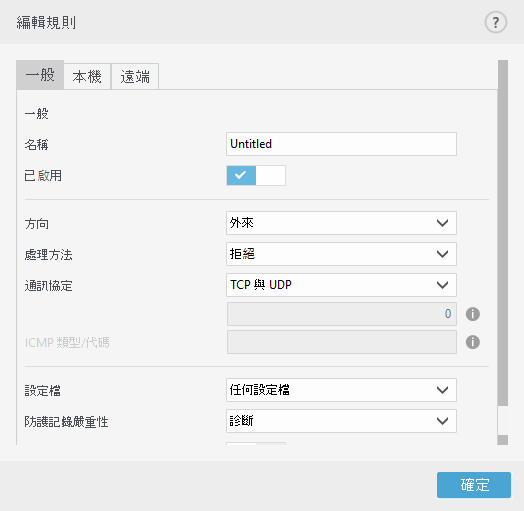
ESET Security Management Center 可以收集具有 [警告] 狀態的防火牆防護記錄。 |
我們會建立新規則,讓 Firefox Web 瀏覽器應用程式能存取 Internet / 區域網路網站。在此範例中,必須配置以下設定: 1.在 [一般] 索引標籤上,啟用透過 TCP 及 UDP 通訊協定對外通訊。 2.按一下 [本機] 索引標籤。 3.按一下 [...] (例如 C:\Program Files\Firefox\Firefox.exe),選取您所用 Web 瀏覽器的檔案路徑。「請勿」輸入應用程式的名稱。 4.在 [遠端] 索引標籤上,若您要允許標準的網際網路瀏覽,請啟用連接埠號碼 80 和 443。 |
請注意,預先定義的規則之修改方式有限。 |
